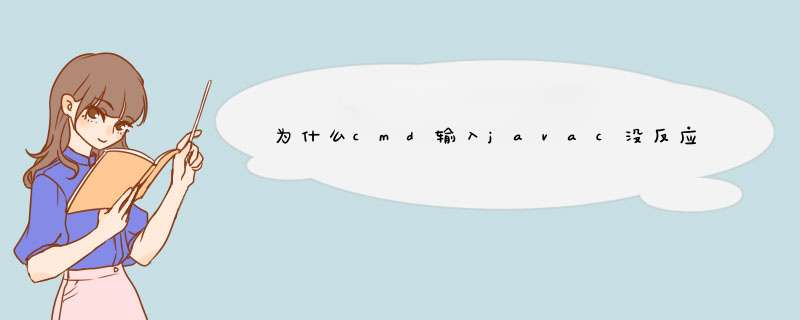
到自己jdk的安装目录的bin文件夹下,在地址栏输入cmd回车(本人jdk安装在D:\MySoft\jdk)
在打开的cmd窗口分别输入java, javac命令验证jdk是否安装成功。
出现以上提示,表明我们的jdk是安装成功的,所以问题出在环境变量。如果输入java仍然无效,显然,是你的jdk安装失败了,卸载程序后重新安装。
2、正确配置环境变量
win7用户照搬网上的配置步骤一般没什么问题,可能存在该问题的大多是win10用户,因为有些win10不能识别相对路径(%JAVA_HOME%)
配置环境变量有两个容易出错的地方。输入java命令无效的旁友,不妨在cmd中输入path,查看自己的所有系统环境变量,看看配置jdk的路径是否正确。(本人电脑上jdk路径莫名加上” ” ,导致路径未能被正确识别)
在win10中,最好使用绝对路径配置环境变量,还有一点要注意,path中添加的jdk和jre路径要分开写,不要写在同一行。
系统变量中创建JAVA_HOME 变量值:D:\MySoft\jdk (jdk的安装路径,根据自己安装路径填写)
在系统变量path中添加 (jdk,jre的安装路径,根据自己安装路径填写) D:\MySoft\jdk\bin (末尾不用加 ) D:\MySoft\jdk\jre\bin
创建完,重新打开cmd窗口,输入java和javac验证是否成功。
一般人到这里也就都配置完成了,可谁叫我生来就与众不同,本人输入java有正常提示,可输入javac还是无效。别慌,小场面!
接下来,还是来到环境变量,在系统变量中打开path变量,我们可以看到,在第一行有以下变量值,我们只需将我们的自己配置的jdk路径上移最前头,保存退出,并重启电脑即可,记住,只有重启后path变量值排序才会更新。
有些人重装过jdk或装了多个jdk可能会有C:\ProgramData\Oracle\Java\javapath路径,同样只要把自己jdk路径值移到最前端就行了。记住,移动后务必重启电脑。
这两个路径会使我们自己配置的jdk路径不被优先使用,导致找不到java命令。
明显吗,你那个系统变量没设置成功,要设置两个系统变量,一个是path,一个是classpath。你的问题是path变量没设好,不能调用javac。
自己在检查一遍,书上或教程里都会有设系统变量的方法的。
环境变量配置有问题,参照下面的配置看看是不是写错了,或者少配置了什么在“系统变量”中,设置3项属性,JAVA_HOME,PATH,CLASSPATH(大小写无所谓),若已存在则点击“编辑”,不存在则点击“新建”。
----------------JAVA----------------
JAVA_HOME
C:\Program Files\Java\jdk1.6.0_05
注意:JAVA_HOME指明JDK安装路径,,此路径下包括lib,bin,jre等文件夹。
-------------------------------
Path
%JAVA_HOME%\bin
在系统变量Path的值的最前面加入.
否则可能在运行时,系统选择部署在前面的jre环境。
注意:Path使得系统可以在任何路径下识别java命令
-------------------------------
CLASSPATH
.%JAVA_HOME%\lib
注意: 最前面有个点号,表示当前目录,不能省略
注意:CLASSPATH为java加载类(class or lib)路径,只有类在classpath中,java命令才能识别
-------------------------------
欢迎分享,转载请注明来源:内存溢出

 微信扫一扫
微信扫一扫
 支付宝扫一扫
支付宝扫一扫
评论列表(0条)